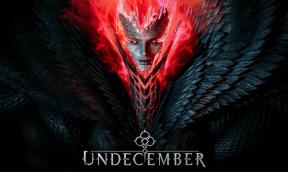Solución: Philips Smart TV YouTube no funciona/problema de pantalla negra
Miscelánea / / April 23, 2022
Más moderna Philips, los televisores inteligentes Samsung, LG y Sony vienen con YouTube preinstalado. Entonces, si su televisor es un Android TV, tiene la aplicación de YouTube. Sin embargo, hablando de YouTube, es una plataforma estadounidense para compartir videos en línea y redes sociales adquirida por Google.
Sin embargo, el sitio web más famoso y visitado después del propio Google. Pero a los usuarios de televisores inteligentes como Philips les resulta difícil seguir usando la aplicación de YouTube en su televisor. Recientemente, la aplicación de YouTube no funciona para algunos usuarios de televisores inteligentes de Philips o muestra un problema de pantalla negra.
Actualmente, nadie tiene ni idea de por qué ocurre este problema. Pero, en esta guía, hemos hecho todo lo posible para ayudarlo a resolver este problema. Por lo tanto, si está buscando soluciones que puedan resolver que la aplicación de YouTube no funciona o el problema de la pantalla negra, asegúrese de realizar estos métodos.

Contenido de la página
-
Cómo arreglar Philips Smart TV YouTube no funciona/problema de pantalla negra
- Solución 1: reinicie la aplicación de YouTube
- Solución 2: reinicie su televisor
- Solución 3: verifique su conexión a Internet
- Solución 4: Apague y encienda su enrutador
- Solución 5: actualice su aplicación de YouTube
- Solución 6: verifique el contenido
- Solución 7: intente usar un dispositivo diferente
- Solución 8: reinstalar la aplicación de YouTube
- Solución 9: actualice el sistema operativo de su TV
- Solución 10: contacto con el equipo de soporte
Cómo arreglar Philips Smart TV YouTube no funciona/problema de pantalla negra
Entonces, aquí hay algunos trucos que puede usar para resolver que la aplicación de YouTube no funciona o el problema de la pantalla negra en el televisor inteligente Philips. Por lo tanto, asegúrese de usarlos y verifique si estos métodos lo ayudan.
Solución 1: reinicie la aplicación de YouTube
Si no ha probado este método antes de seguir cualquiera de los métodos dados, le sugerimos que intente reiniciar su aplicación de YouTube. Sin embargo, hay muchos usuarios que ya informaron que solucionaron con éxito este problema simplemente reiniciándolo. Por lo tanto, también debe probar esto y comprobar si ayuda.
Solución 2: reinicie su televisor
En caso de que descubras que simplemente reiniciando tu aplicación de YouTube, el problema de la pantalla negra o no funciona problema, entonces es probable que se almacene algún archivo de caché en su dispositivo que puede obtener corrompido Sin embargo, esta es la razón por la que está teniendo este problema.
Entonces, para solucionar esto, debe eliminar estos archivos y, para hacerlo, debe reiniciar su televisor Philips. Bueno, no se trata solo de reiniciar tu dispositivo; le recomendamos que lo encienda correctamente. Luego, simplemente puede apagar su televisor y desconectar todos los cables conectados a él.
Después de eso, espere de 30 a 40 segundos y conecte los cables. Luego, encienda el televisor e inicie la aplicación de YouTube para verificar si el problema se resuelve o no.
Solución 3: verifique su conexión a Internet
¿Comprobó si su red/internet funciona correctamente o no? Bueno, las posibilidades de que su Internet no funcione correctamente son enormes, por lo que YouTube muestra este tipo de problema.
anuncios
Entonces, simplemente puede asegurarse de que su conectividad sea buena, y para hacerlo, simplemente puede ir a la probador de velocidad ookla sitio web y verifique si su enrutador le está dando una buena velocidad de Internet o no. Sin embargo, una vez que su Internet comience a funcionar, encontrará que la aplicación de YouTube comenzará a funcionar automáticamente.
Solución 4: Apague y encienda su enrutador
Ahora, si, después de verificar la velocidad de su conexión a Internet, descubre que la velocidad no es tan buena como cree o que se necesita YouTube, asegúrese de apagar y encender su enrutador. Esto se debe a que es probable que algunos datos de caché se almacenen en su enrutador, lo que le da una velocidad de Internet muy baja.
Por lo tanto, para apagar y encender su enrutador, debe apagar el botón de encendido y desconectar todos los cables conectados a su enrutador/módem. Después de eso, espere de 2 a 3 minutos y conéctelos. A partir de entonces, encienda el botón de encendido y compruebe si el problema de Internet se resuelve o no. Si no es así, póngase en contacto con su ISP y pídales que lo arreglen.
anuncios
Solución 5: actualice su aplicación de YouTube
Si aún no ha verificado si su aplicación de YouTube está actualizada o no en su televisor inteligente Philips, asegúrese de verificarlo siguiendo estos pasos:
- En su control remoto Philips, presione el botón Botón de inicio.
- Ve a la Panel de aplicaciones.
- Hacer clic Tienda de juegos de Google.
- Pegar DE ACUERDO.
- Localiza el Youtube aplicación y resáltela.
- Luego seleccione Actualizar y golpea el DE ACUERDO botón.
Solución 6: verifique el contenido
Lo más probable es que el problema no esté en tu aplicación de YouTube o TV, y el principal culpable de esto es el contexto que estás viendo.
Sí, en muchos casos hemos visto cuando un usuario intenta acceder a algún contenido que YouTube puede haber bloqueado u ofrecido en la versión premium, se atasca en una pantalla negra, por lo que su aplicación de YouTube no puede funcionar correctamente. Por lo tanto, intente reproducir cualquier otro contenido y verifique si ocurre el mismo problema con ese contenido o no.
Solución 7: intente usar un dispositivo diferente
¿Comprobó si el problema está ocurriendo para otros usuarios o también en sus otros dispositivos? Bueno, vale la pena mencionar que su dispositivo puede tener algún problema con la aplicación de YouTube, y es posible que no esté actualizado a su nueva versión o que la aplicación sea incompatible con su televisor. Por lo tanto, le sugerimos que intente usar la misma cuenta en su dispositivo diferente para asegurarse de que el problema no esté relacionado con su cuenta actual de YouTube.
Solución 8: reinstalar la aplicación de YouTube
Si nada ayuda, reinstalar la aplicación de YouTube seguramente lo ayudará a resolver el problema. Hay grandes posibilidades de que algunos archivos de instalación se corrompan o se pierdan debido a que su televisor inteligente Philips no podrá leerlos, lo que resultará en una pantalla negra o problemas que no funcionarán. Por lo tanto, le recomendamos que intente reinstalar la aplicación de YouTube en su televisor Philips para verificar si ayuda o no.
Solución 9: actualice el sistema operativo de su TV
Vale la pena mencionar que un sistema operativo de TV más antiguo también puede ser la razón por la que tiene este problema. Por lo tanto, asegúrese de verificar si su televisor inteligente Philips se ejecuta en la última versión de Android disponible. Sin embargo, para hacerlo, siga estos pasos:
- Usando su control remoto, seleccione “Casa.”
- Navegar a Ajustes > Actualización de firmware > Información de firmware y luego seleccione “DE ACUERDO.”
- Tome nota de la información de firmware.
- A continuación, abre cualquier navegador de tu móvil o portátil y accede a la web de Philips. Luego, busque el modelo de su dispositivo para verificar la última versión de software disponible. Ahora, verifica la versión con los detalles que has anotado antes.
Solución 10: contacto con el equipo de soporte
Lamentamos que ningún método mencionado anteriormente en esta guía lo haya ayudado a resolver el problema de YouTube que no funciona o la pantalla en negro. Entonces, ahora solo tiene una opción para comunicarse con el equipo de soporte de Philips y preguntarles sobre este problema. Ellos pueden ayudarlo a resolver este molesto error.
Entonces, eso es todo sobre cómo reparar a los usuarios de televisores inteligentes Philips o mostrar un problema de pantalla negra. Esperamos que los pasos de solución de problemas que hemos mencionado aquí le hayan ayudado. Pero, en caso de que tenga alguna duda o consulta, comente a continuación y háganoslo saber.